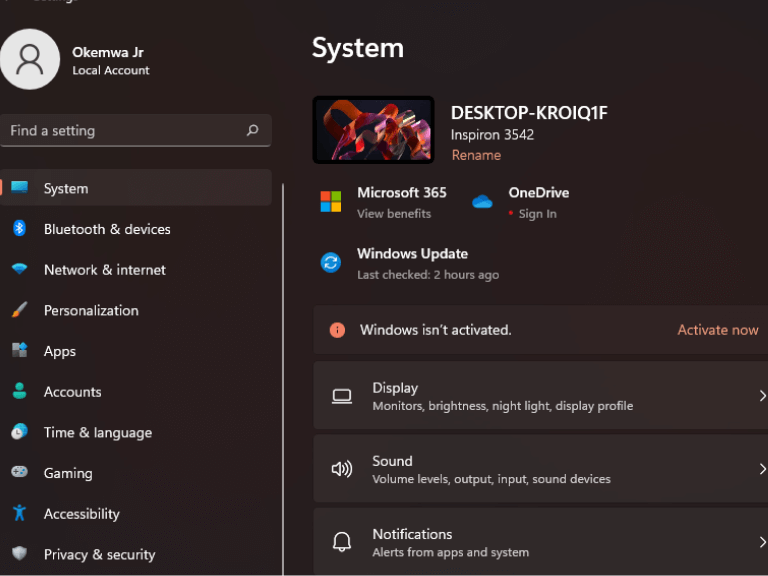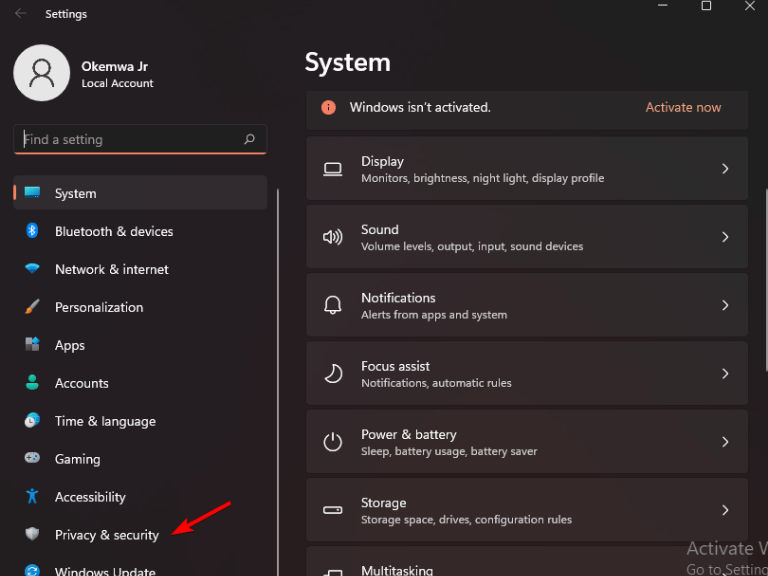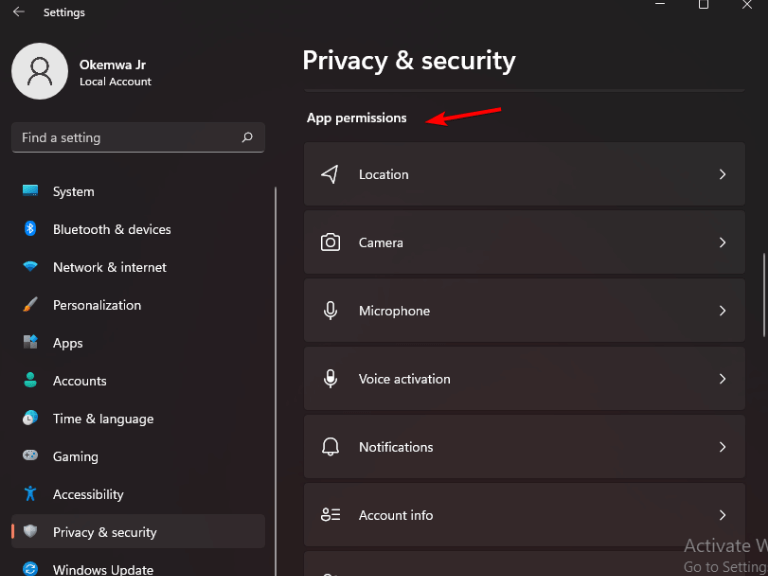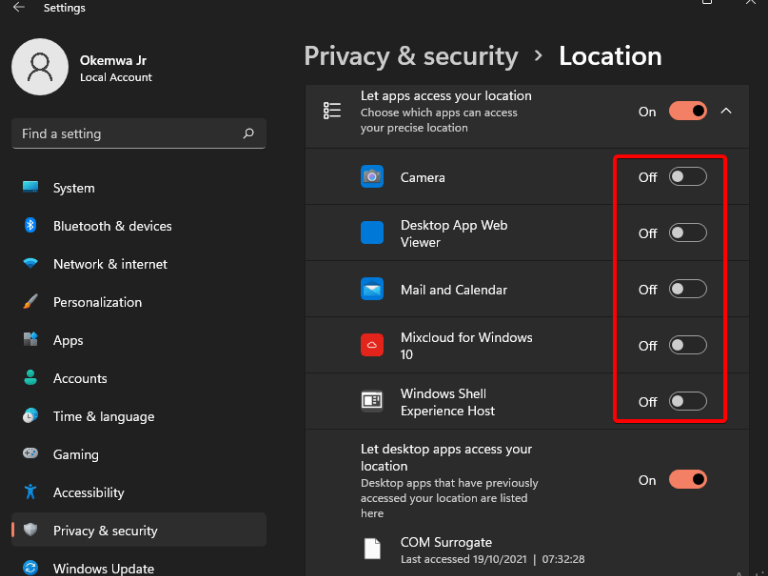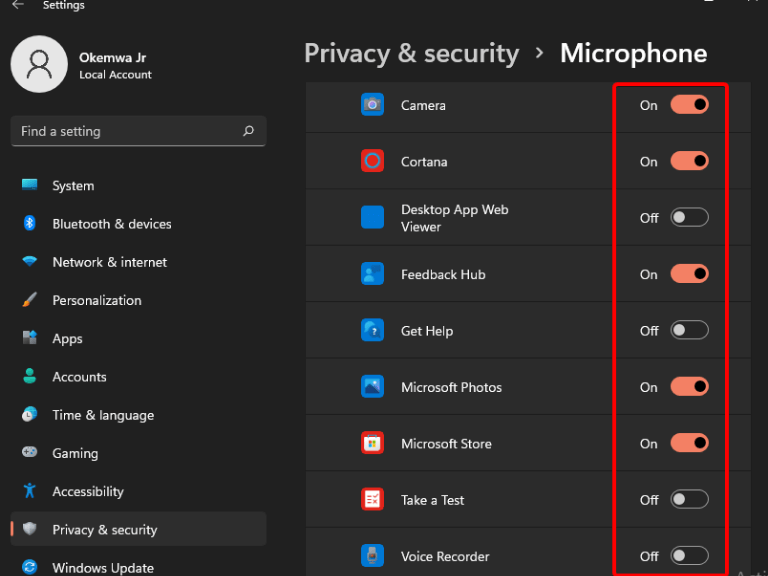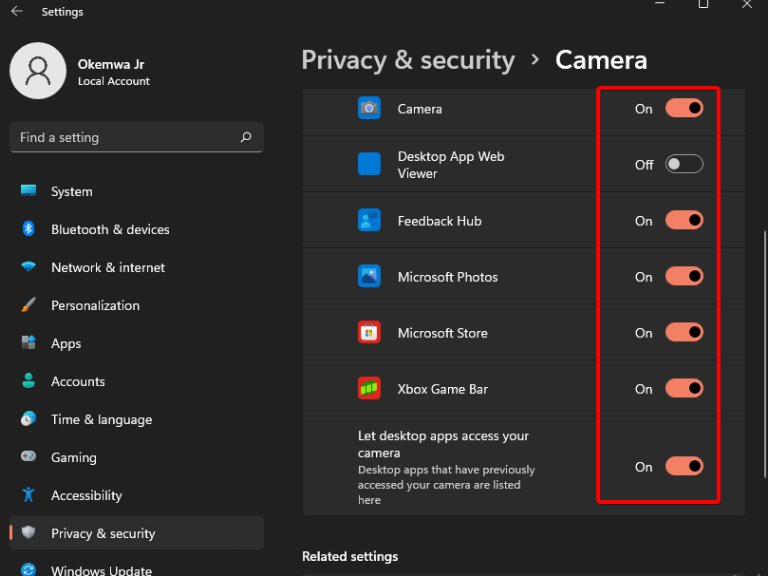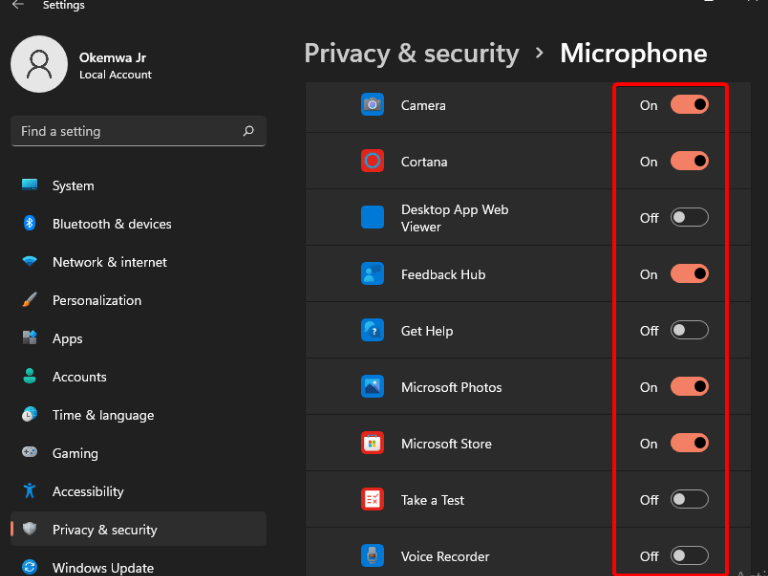Se hai Windows 11 installato sul tuo computer, sai che ci sono un certo numero di app che possono usare la tua fotocamera per effettuare videochiamate o usare il tuo microfono per registrare un brano. Tuttavia, non tutte le app utilizzano la fotocamera o il microfono quando non sono in uso.
La privacy è una parte sempre più importante della vita di molte persone nell’era digitale. Alcune persone fissano la videocamera sulle loro webcam, mentre altre coprono il microfono del PC con un pezzo di nastro adesivo o lo rimuovono completamente.
Questi sono tutti approcci comprensibili alla protezione della privacy, in particolare quando la tecnologia che tiene traccia della posizione degli utenti e di altri utilizzi diventa più avanzata e prevalente.
La buona notizia è che puoi facilmente controlla quali app stanno utilizzando la tua webcam e microfono. Questo ti aiuterà a risparmiare la durata della batteria e ti assicurerà anche di non essere spiato da alcuna app dannosa.
Vuoi sapere se il tuo microfono o videocamera è utilizzato da un’app? Windows 11 ha un modo per controllare. In questo articolo, ti diremo come farlo.
Come vedere le app usando il microfono o la fotocamera in Windows 11
- premi il finestre tasto + io tasto contemporaneamente per avviare il App Impostazioni.
- Quindi, fare clic su Privacy e sicurezza sul pannello sinistro della finestra.
- Scorri la finestra verso il basso e fai clic su Autorizzazione per le app opzione.
- Fare clic su ogni singola scheda per verificarne l’utilizzo. Sarai in grado di scoprire se l’app ha accesso al microfono e alla fotocamera.
- Disattiva l’opzione di conseguenza se non desideri che l’applicazione abbia accesso al microfono e alla fotocamera.
Limita l’accessibilità dei tuoi dati e dei tuoi file personali
Che tu sia un blogger, uno YouTuber o un giocatore, dove ti siedi e cosa fai sul tuo dispositivo Windows 11 è sempre sotto l’occhio vigile degli hacker. Vogliono rubare le tue informazioni e usarle per guadagno personale.
Un buon modo per proteggersi dalla criminalità informatica è monitorare l’uso del microfono, la posizione e la fotocamera sul dispositivo Windows 11.
Inoltre, puoi anche regolare le impostazioni di un’applicazione dopo averla installata. Questo ti aiuterà a regolare il numero di funzioni a cui ha accesso sul tuo dispositivo.
Inoltre, assicurati di consultare la nostra guida su come testare il tuo microfono in Windows 10 in caso di difficoltà. (Sì, anche se la guida parla del sistema operativo Windows 10, gli stessi passaggi possono essere seguiti dagli utenti di Windows 11).
Ci auguriamo che questo articolo sia stato approfondito e ti abbia aiutato a rafforzare la sicurezza e la privacy sul tuo dispositivo. Condividi i tuoi pensieri con noi nella sezione commenti qui sotto.